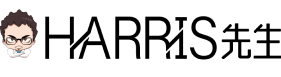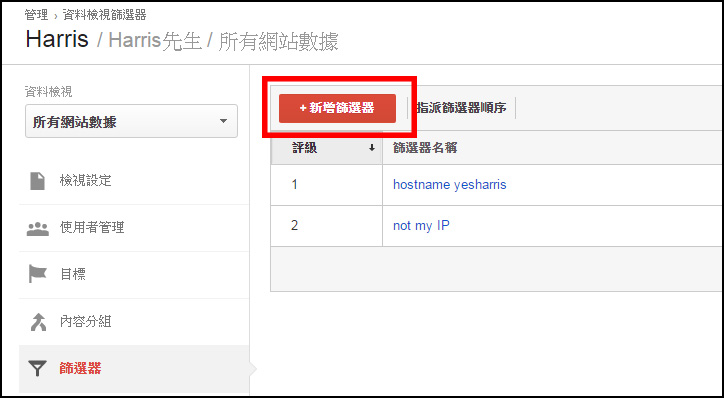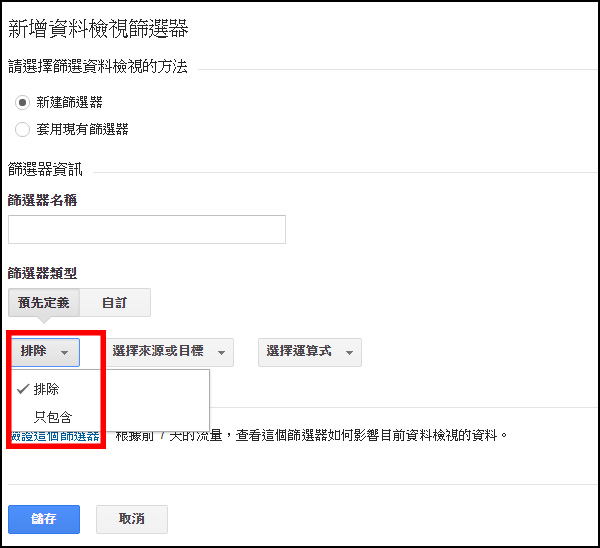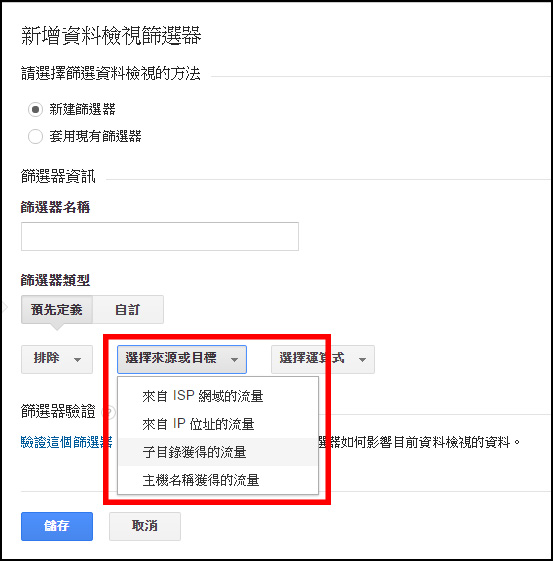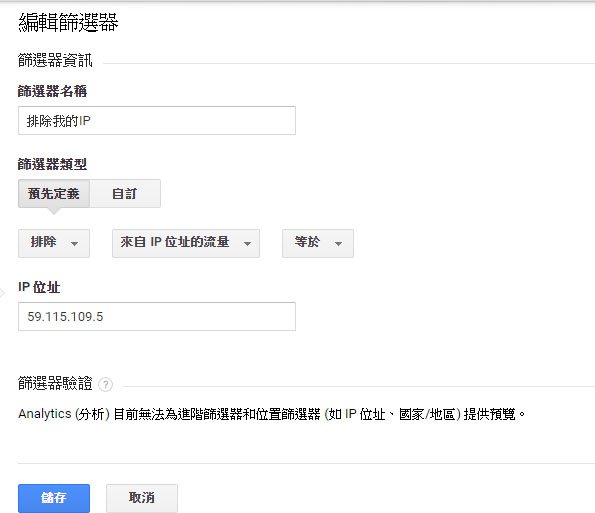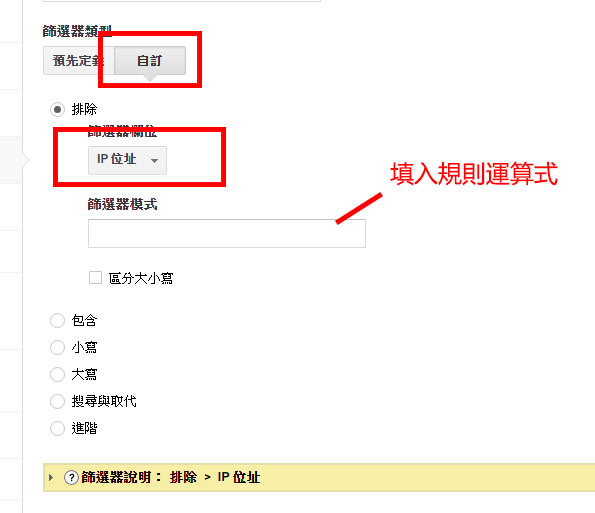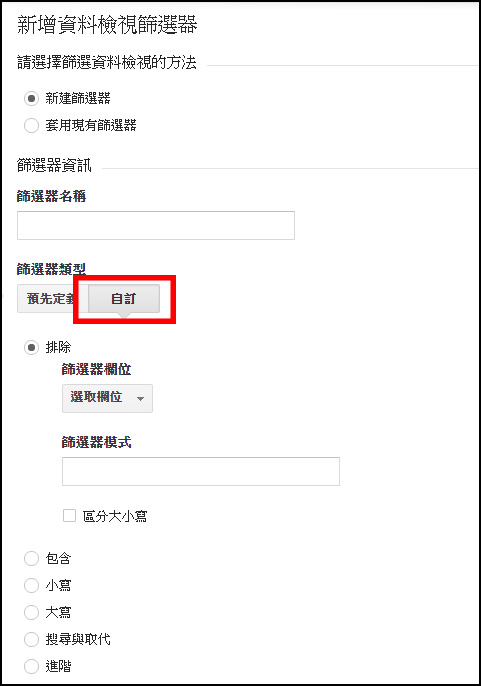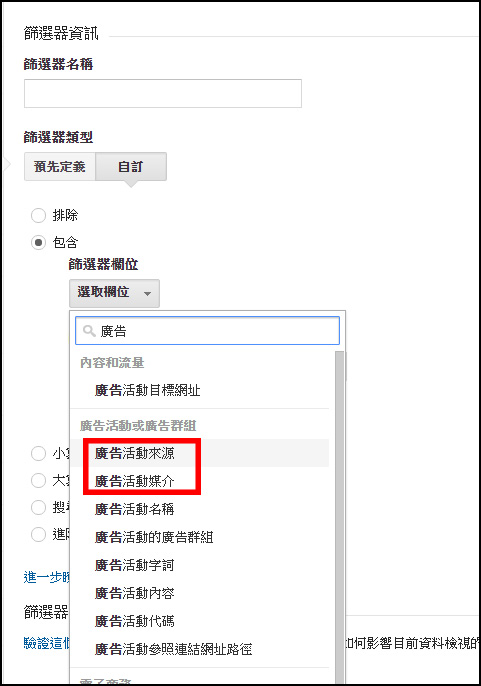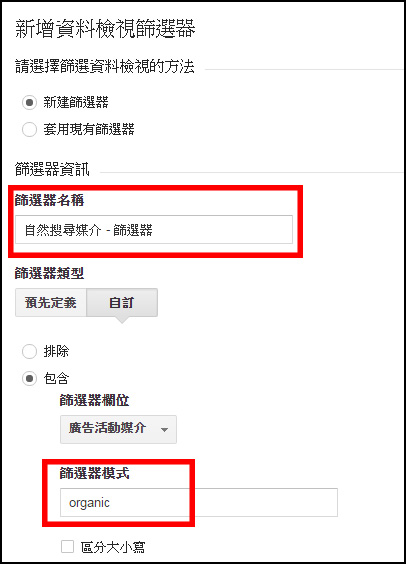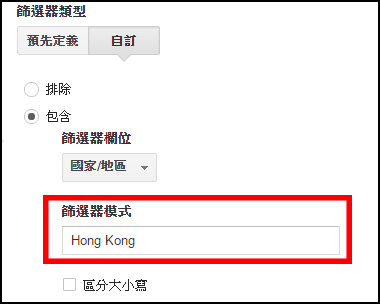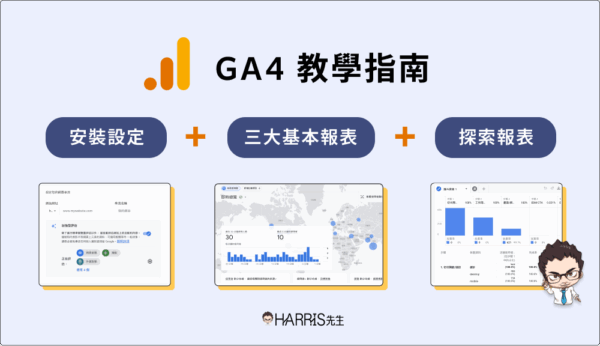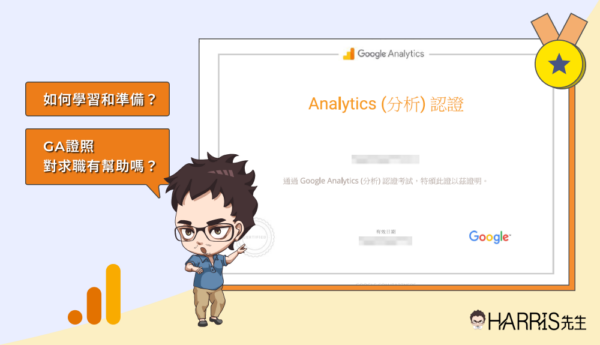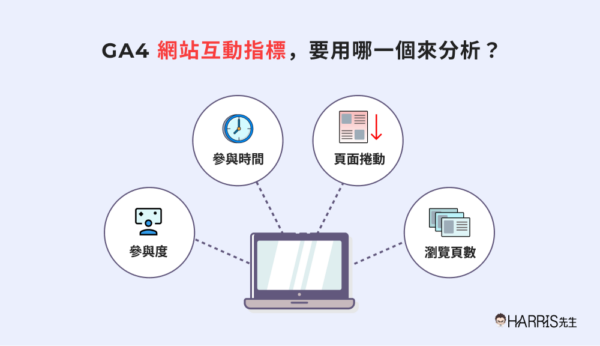《Google Analytics 篩選器》實作攻略
篩選器讓你可以限制、修改資料檢視中的數據,正確的使用可以有效率的整理數據
如果你還不會用篩選器,我將會用兩個範例讓你了解如何使用
Google Analytics篩選器 (Filter)
篩選器為”資料檢視層級”的設定,每個資料檢視都有各自不同的篩選器設置
(若你對於Google的層級不熟悉,可以參考 理解Google Analytics的帳戶、資源、資料檢視 )
篩選器可以讓你限制、修改數據,以我的習慣來說:
1.我會創造多個資料檢視,並利用篩選器過濾流量來整理數據
2.我會新增”排除內部流量的篩選器”,因為我任職的部門就有8個人,我們部門每天造成的流量非常可觀,內部的流量會影響Google Analytics的轉換率、流量、跳出率等。使用篩選器,GA就不會收集公司內部的IP所造成的流量
接下來我會用用兩個範例示範如何設定篩選器,看完範例你就能掌握篩選器的設置方式
範例A – 排除內部IP
篩選器為資料檢視層級的設定,但你必須要擁有帳戶層級的編輯權限你才能設定篩選器。篩選器的設定為破壞性的,使用篩選器後,排除掉的流量都會遺失,所以在使用時要特別注意。這個範例我將先示範如何”排除內部IP流量”
步驟 1 :點選資料檢視底下的 “篩選器” (需有帳戶的編輯權限你才能看到篩選器這個按鈕)
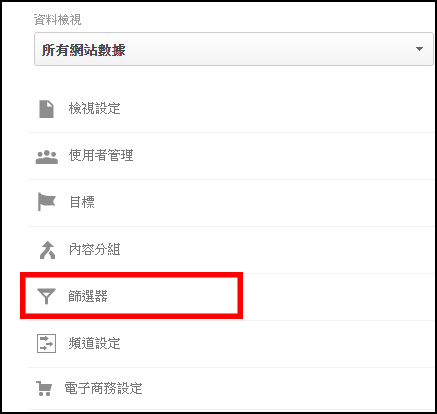
步驟2:點選新增篩選器 (在這個面板你可以看到所有你已經設定的篩選器)
步驟3:這時你已經看到篩選器的設定面板了,第一個欄位選擇”新建篩選器”,接著篩選器類型選擇”預先定義”(範例B你將會看到如何使用自訂篩選器)
接著在圖中紅框的位置你可以選擇排除或是只包含,此範例中要排除內部IP,則選排除
步驟4:選擇排除之後,下個欄位會看到四個選項,點選”來自IP位址的流量”
步驟5:第三個欄位選擇”等於”,輸入你的IP,並輸入篩選器名稱後按下儲存就完成設定了
註:《自訂篩選器》要使用規則運算式
若你是使用預先定義的篩選器,直接輸入 IP即可,但如果你是使用"自訂"篩選器的話,欄位都必須填入規則運算式。
“規則運算式”為一種語法,行銷人在操作Adwords、Google Analytics等軟體時經常都會用到。假設是使用自訂篩選器,而IP應該是12.123.123.11,但IP裡面的” . ” 這個字元在規則運算式中有“與任何單一字元比對”的涵義在,比方說 “harr.s” 會與harris、harras、harrbs這三者比對都會成功,若不加上””的話Google會誤認”.”為規則運算式字元,而不是一個文字字元。(詳細規則運算式列表請看規則運算式簡介)
結論:如果是使用"自訂"篩選器的話,12.123.123.11 – > 為了不讓”.”被系統辨認為規則運算式字元 – > 12.123.123.11
設定範例B – 只包含自然搜尋流量
範例B我將帶你設定一次”自訂篩選器”,以我來說我會根據不同的流量設置篩選器。我任職的公司的Google Analytics帳戶裡面我就依據來源創了至少10個不同的資料檢視:包含社群網站、自然流量、付費流量等,這樣在做數據觀察時能更有效率
步驟 1 :點選資料檢視底下的 “篩選器”
(需有帳戶的編輯權限你才能看到篩選器這個按鈕)
步驟2:點選新增篩選器 (在這個面板你可以看到所有你已經設定的篩選器)
步驟3:這時你已經看到篩選器的設定面板了,第一個欄位選擇”新建篩選器”,接著篩選器類型選擇”自訂”
到了這裡你會看到下面有排除與包含,在此範例中我們點選包含
步驟4:接著點開篩選器欄位,你會看到許多你熟悉的維度,“廣告活動來源”以及“廣告活動媒介”即是你在客戶開發報表內所看到的“來源/媒介”,在此範例中我們是要製作自然搜尋流量的篩選器,所以選擇“廣告活動媒介”並填入 organic
步驟6:填入organic後,給篩選器一個名稱,再按下儲存就設定完成
(篩選器名稱沒有特別含意,只是給你自己辨認篩選器用的)
常用的篩選器用法
- 排除流量
篩選器常用於排除流量,比方說排除自家的IP、公司內部的IP,內部的流量其實很容易讓跳出率、轉換率等指標出現不準確的數據
- 子目錄流量
比方說我的商城有三種不同類別的產品:服飾、電玩軟體、化妝品,那我可以建立3個資料檢視並各自套上篩選器設定,來觀察我這三大類產品的流量數據及轉換率
- 流量來源
以我來說,我至少會建立至少10個不同的資料檢視,根據流量來源進行數據整理
目前我所任職的公司主要的TA有台灣、香港、新加坡,為了針對不同國家的訪客分析,我多創了三個資料檢視,以國家作為維度,各自套上篩選器,這樣讓我在做分析工作時更有效率。至於如何以國家來篩選流量,回到剛剛範例B的步驟4,並且欄位選擇”國家/地區”即可(如下圖)
篩選器注意事項
在使用篩選器之前務必注意以下事項
- 篩選器只有在你設定完成的當下才開始影響數據的收集,也就是說你無法用篩選器來篩選過去的數據
- "自訂"篩選器的欄位都是以規則運算式填寫
- 篩選器為資料檢視層級的設定,像是排除內部IP的篩選器,務必記得要每個資料檢視都套用到
- 請記得永遠保留一個沒有使用任何篩選器的資料檢視,因為篩選器為破壞性設定,當你使用之後,排除掉的流量將會直接不見啦 !